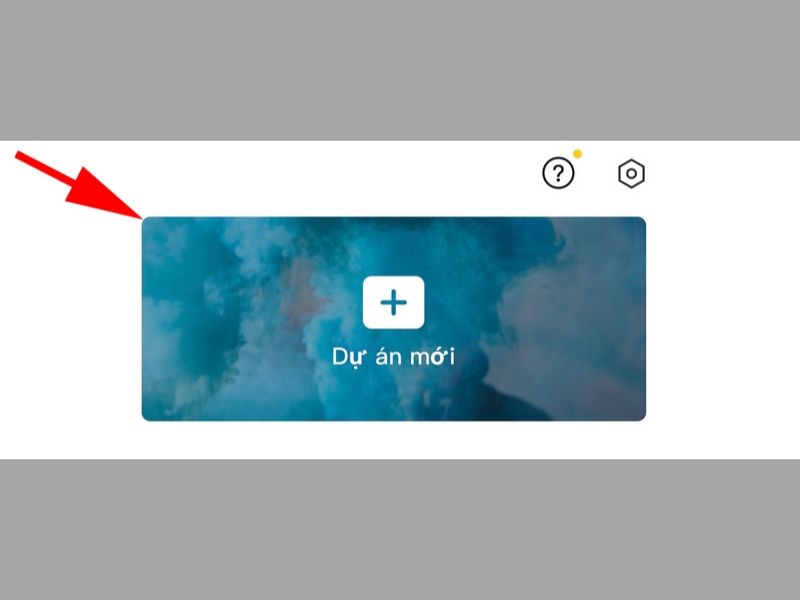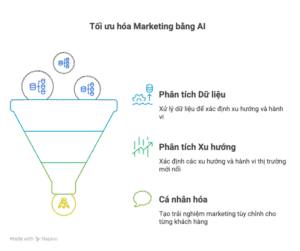Capcut làm video là một công cụ mạnh mẽ, giúp người dùng dễ dàng tạo ra những video chất lượng cao chỉ trong vài bước đơn giản. Trong bài viết này, chúng ta sẽ cùng nhau khám phá chi tiết về cách sử dụng Capcut để tạo ra những sản phẩm video ấn tượng nhất.
Tại Sao Nên Chọn Capcut Để Làm Video?
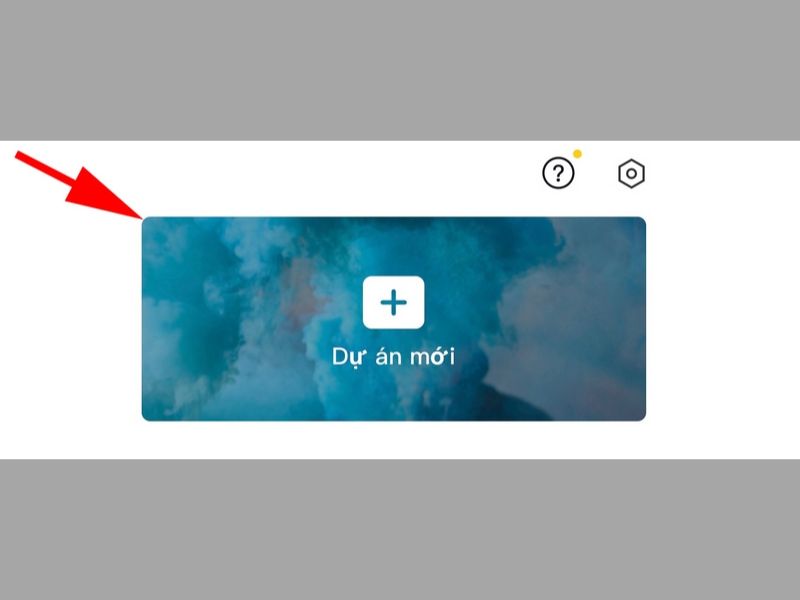
Khi nhắc đến việc làm video, có rất nhiều phần mềm và ứng dụng khác nhau, nhưng Capcut nổi bật hơn cả bởi những lý do sau:
Giao Diện Thân Thiện Với Người Dùng
Giao diện của Capcut được thiết kế để người dùng dễ dàng thao tác. Ngay cả những người mới bắt đầu cũng có thể nhanh chóng làm quen và sử dụng ứng dụng mà không gặp khó khăn gì.
Tính Năng Đa Dạng Và Hiệu Quả
Capcut mang đến cho người dùng nhiều tính năng hữu ích như chỉnh sửa hình ảnh, thêm nhạc nền, hiệu ứng chuyển cảnh, và nhiều bộ lọc màu sắc. Những tính năng này không chỉ giúp video trở nên sinh động mà còn giúp người dùng thể hiện cá tính riêng qua từng sản phẩm của mình.
Tích Hợp Nền Tảng Mạng Xã Hội
Một điểm nổi bật của Capcut là khả năng chia sẻ video trực tiếp lên các nền tảng mạng xã hội như TikTok, Instagram, Facebook, v.v. Điều này giúp người dùng tiết kiệm thời gian và công sức trong việc đăng tải video.
Miễn Phí Sử Dụng
Capcut hoàn toàn miễn phí và không yêu cầu bất kỳ khoản phí dịch vụ nào, điều này khiến nó trở thành lựa chọn tuyệt vời cho những ai muốn sáng tạo mà không lo về tài chính.
Cách Thực Hiện Capcut Làm Video Từ A Đến Z

Để tạo ra những video độc đáo trên Capcut, bạn cần nắm rõ quy trình thực hiện. Dưới đây là hướng dẫn từng bước để bạn có thể tự tay làm video một cách dễ dàng.
Bước 1: Tải Ứng Dụng Capcut
Trước tiên, bạn cần tải và cài đặt ứng dụng Capcut trên điện thoại hoặc máy tính.
- Truy cập vào App Store hoặc Google Play.
- Tìm kiếm “Capcut” và tiến hành tải về.
- Cài đặt ứng dụng và mở nó lên để bắt đầu sử dụng.
Bước 2: Tạo Dự Án Mới
Sau khi mở ứng dụng, bạn sẽ thấy giao diện chính với tùy chọn “Dự án Mới”. Nhấn vào đó để bắt đầu tạo video.
- Chọn “Dự án Mới” và thêm video hoặc hình ảnh bạn muốn sử dụng.
- Bạn có thể chọn nhiều video hoặc hình ảnh để tạo thành một sản phẩm hoàn chỉnh.
Bước 3: Chỉnh Sửa Video
Tại đây, bạn có thể thực hiện nhiều thao tác chỉnh sửa khác nhau như cắt, ghép, thêm hiệu ứng, văn bản và nhạc nền.
- Cắt và Ghép: Bạn có thể cắt đoạn video không cần thiết và ghép nối các đoạn lại với nhau.
- Thêm Hiệu Ứng: Capcut cung cấp nhiều hiệu ứng đặc biệt giúp video của bạn trở nên hấp dẫn hơn.
- Chèn Văn Bản: Bạn có thể thêm chữ vào video để truyền đạt thông điệp rõ ràng hơn.
- Âm Thanh: Thêm nhạc nền hoặc âm thanh phù hợp với nội dung video.
Bước 4: Xuất Video
Sau khi hoàn tất việc chỉnh sửa, bạn có thể xuất video bằng cách nhấn vào nút “Xuất”. Lựa chọn độ phân giải video phù hợp và lưu video vào thiết bị của bạn.
- Xuất video nhanh chóng với chất lượng cao.
- Có thể chia sẻ ngay lên mạng xã hội từ ứng dụng.
Bước 5: Chia Sẻ Video
Cuối cùng, khi video đã được xuất ra, bạn có thể chia sẻ ngay lập tức lên các nền tảng mạng xã hội hay gửi cho bạn bè để nhận phản hồi.
Các Lời Khuyên Khi Sử Dụng Capcut Làm Video
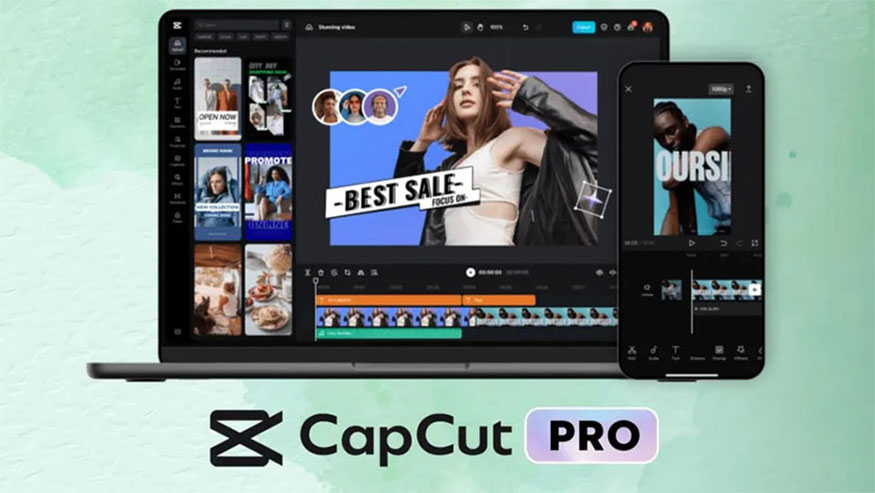
Để tận dụng tối đa khả năng của Capcut, dưới đây là một số lời khuyên hữu ích dành cho bạn.
Chọn Nội Dung Hấp Dẫn
Nội dung là yếu tố quan trọng nhất quyết định sự thu hút của video. Chọn chủ đề thú vị và phù hợp với đối tượng khán giả mà bạn muốn nhắm đến.
Sử Dụng Hiệu Ứng Một Cách Thông Minh
Mặc dù Capcut cung cấp nhiều hiệu ứng thú vị, nhưng hãy sử dụng chúng một cách hợp lý. Không nên lạm dụng quá nhiều hiệu ứng sẽ khiến video trở nên rối mắt.
Kiểm Tra Âm Thanh
Âm thanh là phần không thể thiếu trong video. Hãy đảm bảo rằng âm thanh không quá lớn hay quá nhỏ so với nội dung video. Chọn những bản nhạc phù hợp để tăng tính hấp dẫn cho video.
Tiến Hành Chỉnh Sửa Nhiều Lần
Không ngại thực hiện nhiều lần chỉnh sửa để có được sản phẩm tốt nhất. Đôi khi, những điều nhỏ nhặt nhất cũng có thể làm thay đổi toàn bộ video.
FAQ
Capcut có miễn phí không?
Có, Capcut hoàn toàn miễn phí và không yêu cầu bất kỳ khoản phí nào.
Tôi có thể sử dụng Capcut trên máy tính không?
Hiện tại, Capcut chủ yếu được phát triển cho di động, nhưng bạn có thể sử dụng phiên bản web nếu muốn.
Có bao nhiêu hiệu ứng trong Capcut?
Capcut cung cấp hàng trăm hiệu ứng và bộ lọc để bạn tha hồ lựa chọn.
Tôi có thể chia sẻ video ngay từ Capcut không?
Có, bạn có thể chia sẻ video trực tiếp lên các mạng xã hội từ ứng dụng.
Tại sao video của tôi xuất hiện lỗi khi chạy?
Kiểm tra lại kết nối internet và thử xuất lại video. Nếu vẫn gặp vấn đề, hãy xem xét lại các hiệu ứng đã sử dụng.
Kết luận
Capcut làm video là một công cụ đầy tiềm năng dành cho những ai yêu thích sáng tạo nội dung và muốn thể hiện bản thân qua từng khung hình. Với giao diện thân thiện, tính năng đa dạng và khả năng chia sẻ dễ dàng, Capcut chính là lựa chọn lý tưởng cho mọi đối tượng, từ người mới bắt đầu đến những nhà làm phim chuyên nghiệp. Hãy thử nghiệm và khám phá khả năng của bạn với Capcut ngay hôm nay!